微信如何将gif图片发到朋友圈
1、首先准备好你要发的gif图片,然后在百度搜索 gif转mp4,找在线的gif转mp4工具,这边就列举一个,你也可以选择其他的在线工具。
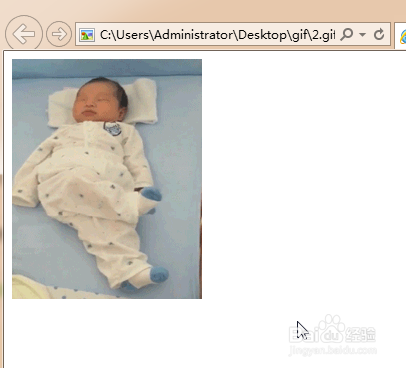
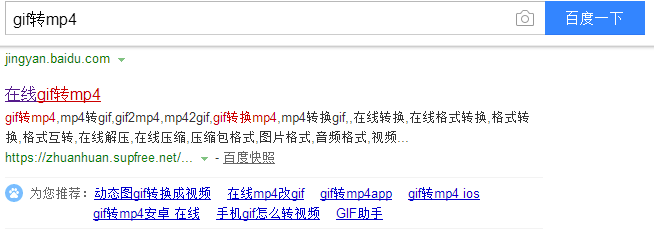

2、点击后进入转换页面,这个页面是英文的,但我们只需要转换就可以,跟着我的步骤走就可以,而且这款工具转换质量很高,但体积很小,很适合朋友圈发布的大小限制。先选择你要转换的gif图片,并打开。
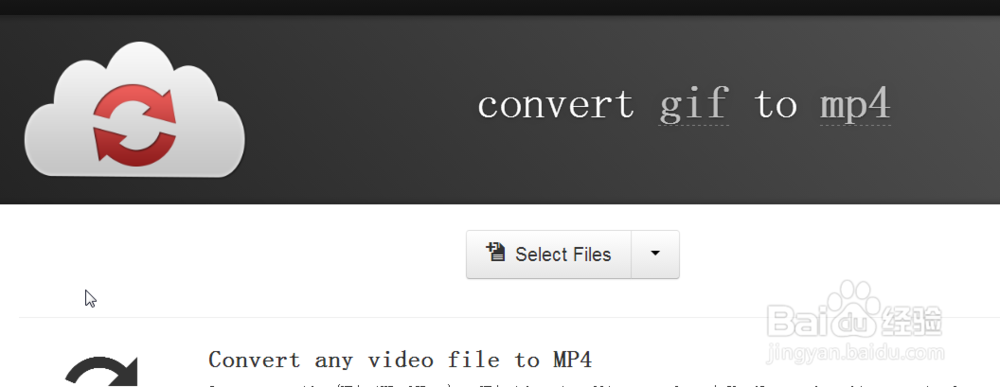
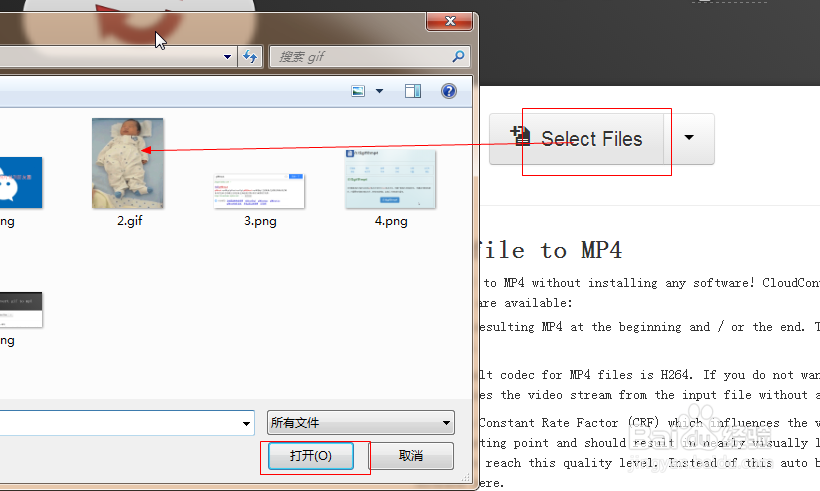
3、然后选择 开始转换(除了gif转换为mp4外,也是可以转avi,flv的)
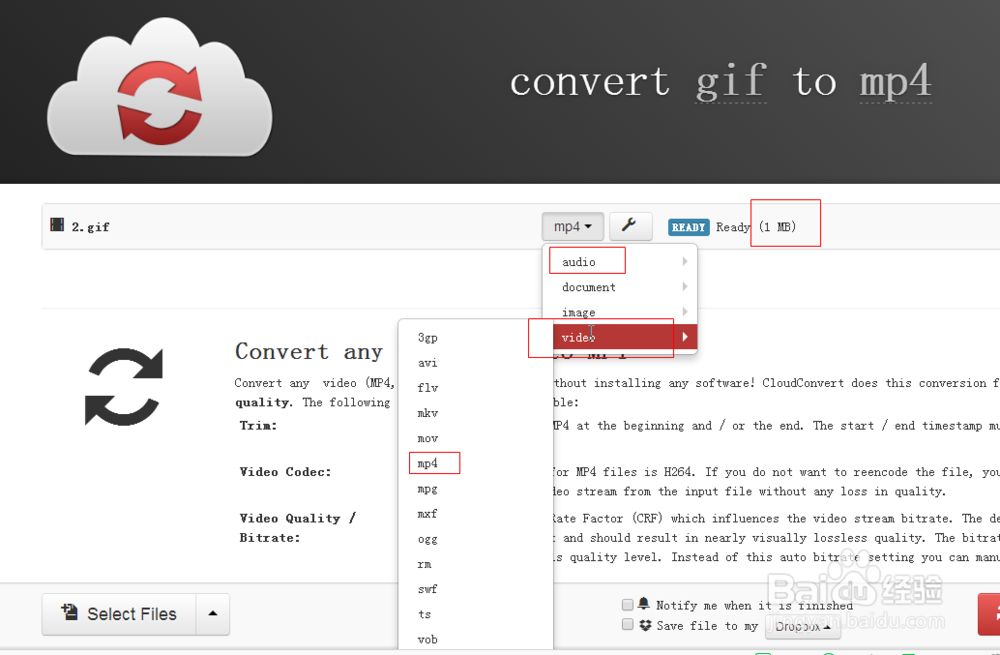

4、然后选择下载即可,可以看出,转换的大小只有70多K,刚好合适!

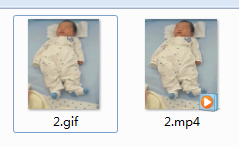
5、接着就是将视频传到手机上去,可以通过QQ来传,通过电脑QQ传给手机QQ或者手机上的其他账号
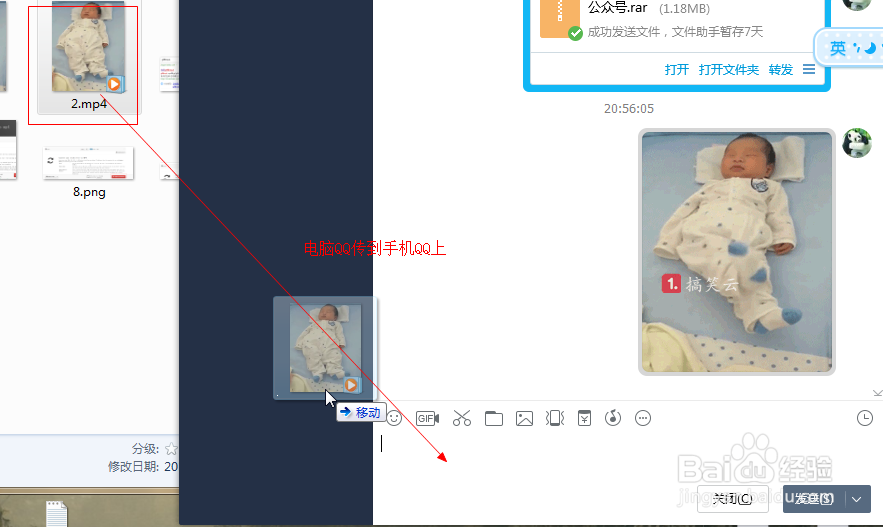
6、然后手机上下载这段mp4视频,打开微信,开始发布朋友圈

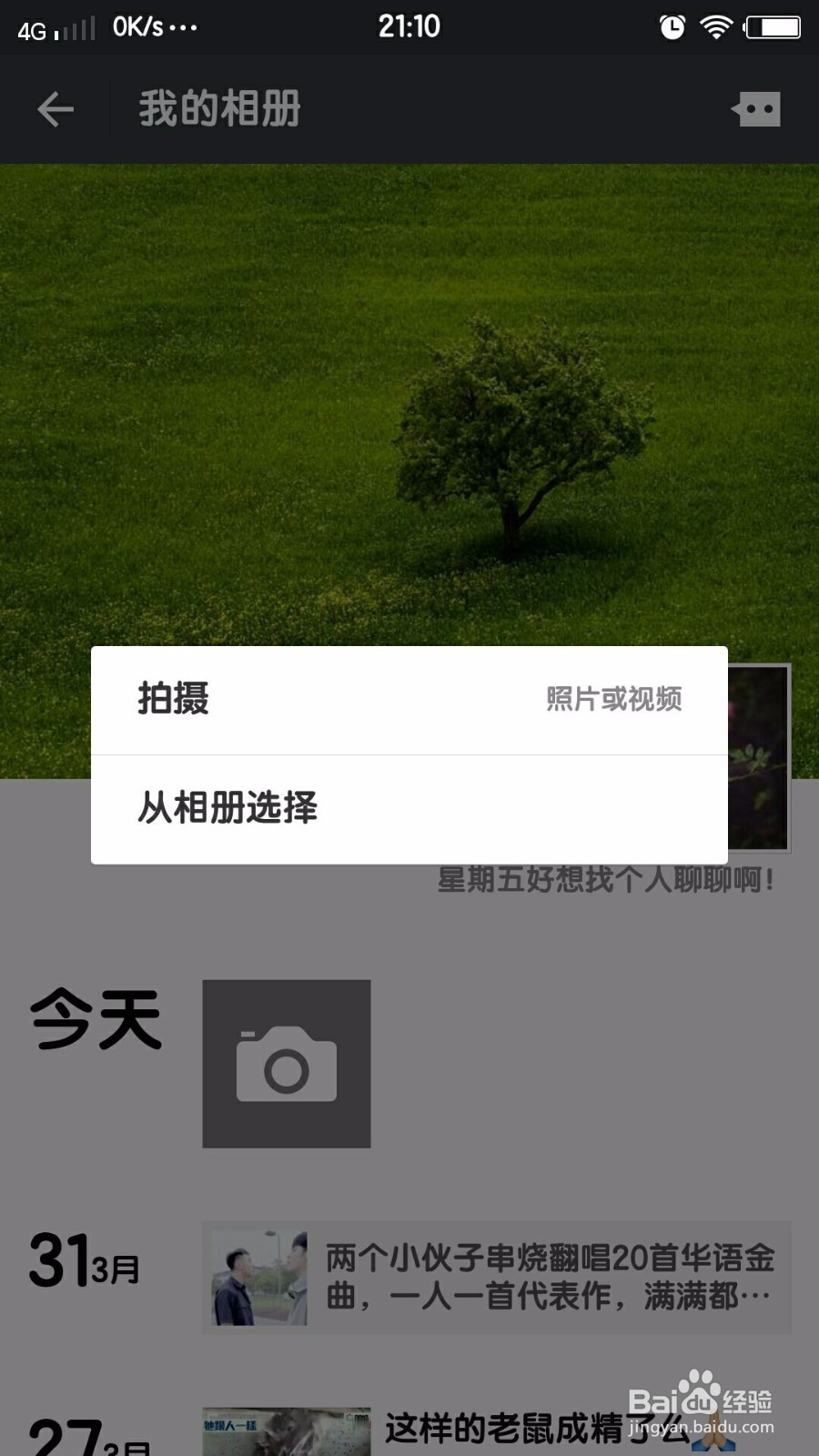
7、点击从相册选择时,发现由原gif转换好的mp4视频就排在第一个了,选择并完成
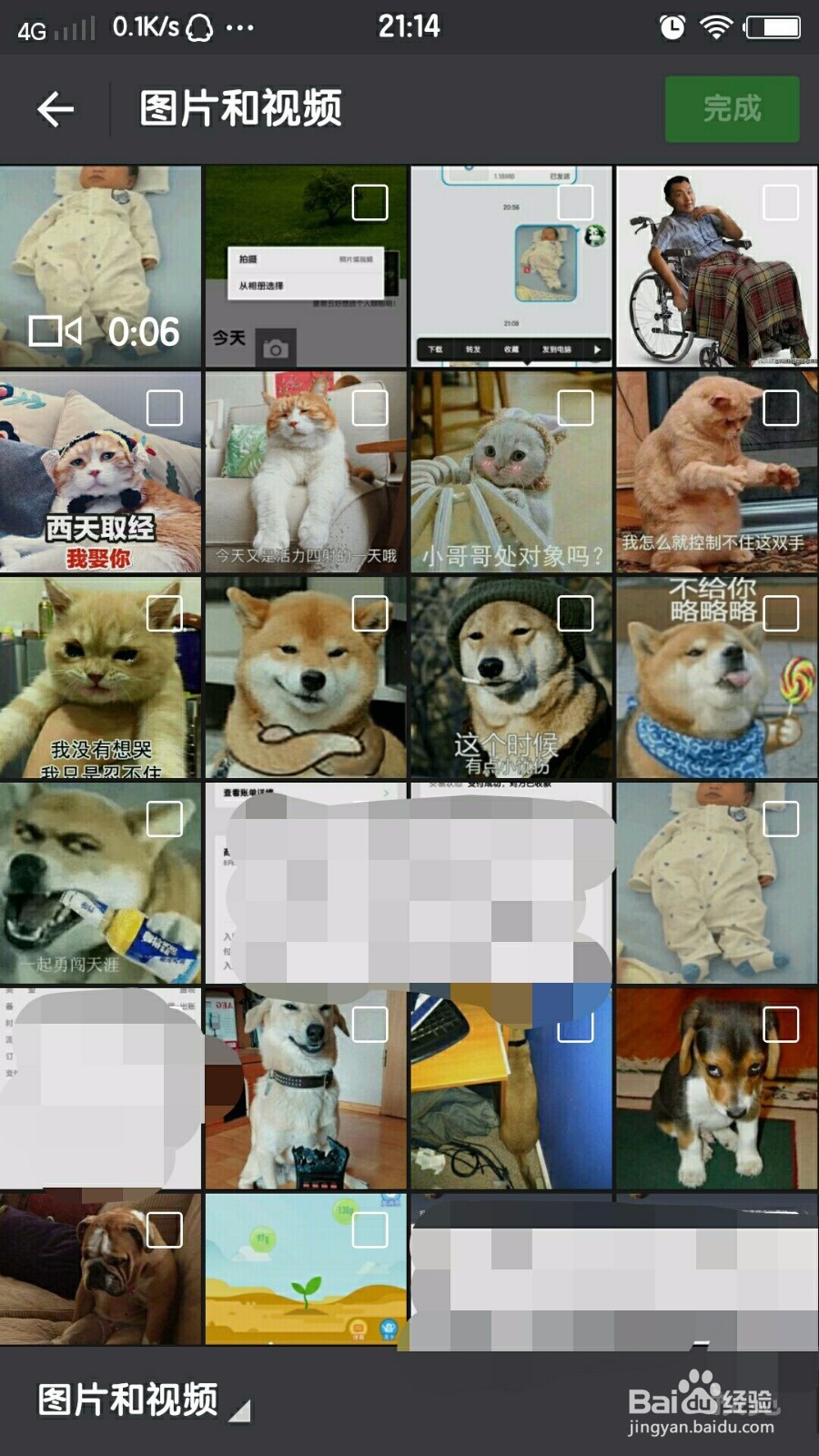

8、然后输入描述文字,点击发布,至此,一个原先gif的图片就在朋友圈发布了(虽然是经过转换来的,但内容还是一样的)
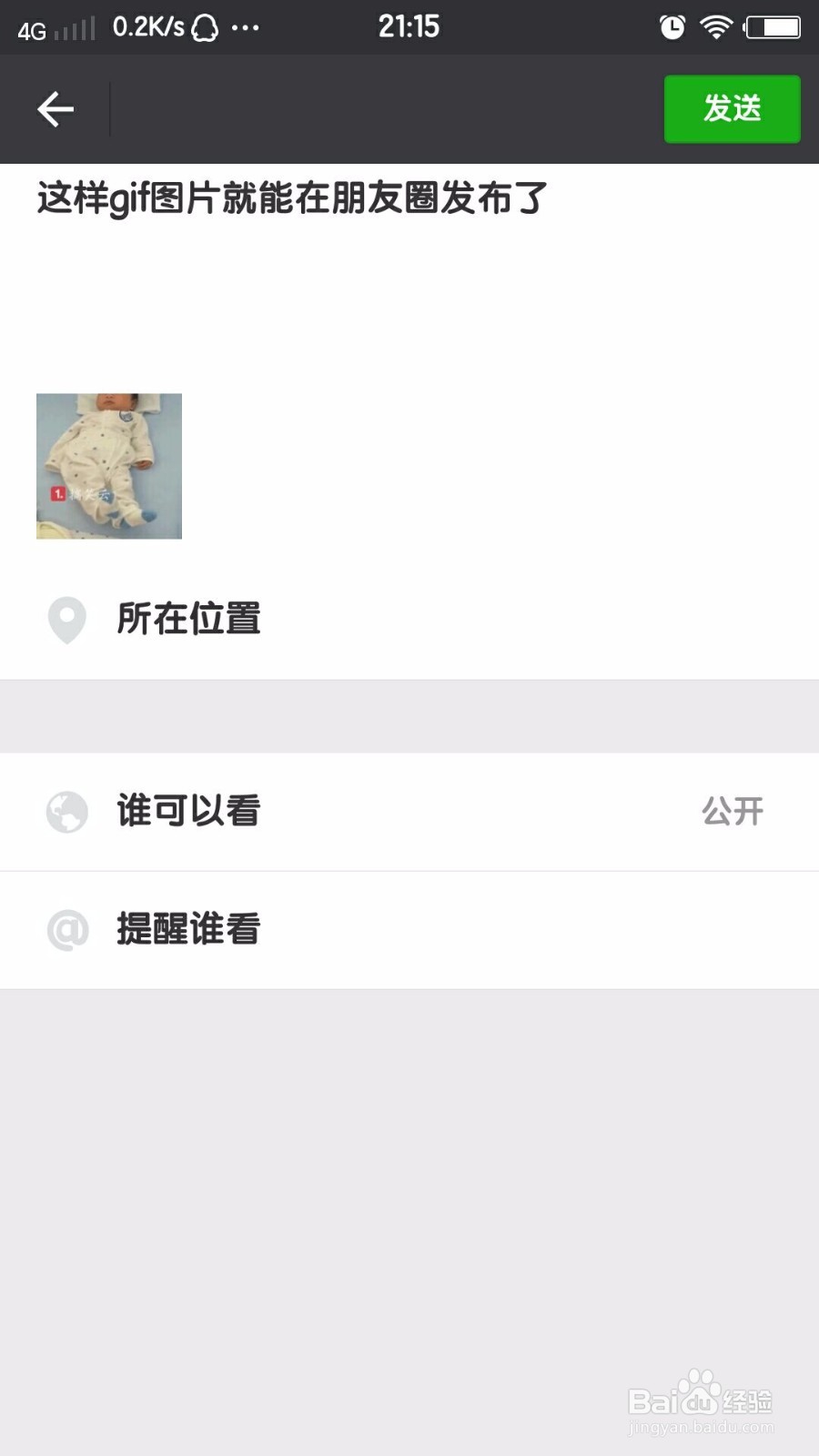
声明:本网站引用、摘录或转载内容仅供网站访问者交流或参考,不代表本站立场,如存在版权或非法内容,请联系站长删除,联系邮箱:site.kefu@qq.com。
阅读量:30
阅读量:125
阅读量:57
阅读量:36
阅读量:56